上一篇
配置查询 新手必备:简单几步查清你的电脑配置信息
- 问答
- 2025-08-01 23:43:18
- 5
🚀【2025年8月最新消息】微软刚宣布Windows 12系统全面支持原生硬件诊断工具!无论你是新电脑玩家还是装机小白,这篇「三步查配置」保姆级教程都能让你秒变电脑达人✨
💻 新手必看!三步查清电脑配置的「傻瓜操作」
第一步:系统自带「隐藏技能」大公开
🔍 Windows用户:
- 按下
Win + R召唤「运行」窗口,输入dxdiag回车🚀 - 瞬间弹出「DirectX诊断工具」!CPU型号、显卡版本、内存容量全在这📊
- 切换到「显示」标签页,还能查显卡驱动是否需要更新🔄
🍎 Mac用户:

- 点击左上角🍎图标 → 「关于这台Mac」
- 芯片型号、内存、序列号一目了然🔍
- 想看显卡细节?点「系统报告」→「硬件」→「图形/显示」🖥️
第二步:第三方神器「一键透视」
🔧 推荐工具包:
- 🌟 CPU-Z(免费):CPU/主板/内存型号查到手软,连内存时序都能看!
- 🌀 鲁大师(国内版):跑分+硬件检测二合一,新手友好度MAX💯
- 🖥️ AIDA64(进阶版):硬件温度监控+压力测试,装机佬必备🔥
⚠️注意:下载认准官网!第三方软件可能捆绑广告,建议选「便携版」免安装📦
第三步:BIOS/UEFI「终极探险」
🔧 适合场景:怀疑系统信息被篡改?直接看主板「出厂设置」!

- 重启电脑,狂戳
Delete/F2/F12键(不同品牌按键不同,百度搜「XX品牌进BIOS按键」) - 进入蓝色界面后,找到「System Information」或「主板型号」相关选项🔍
- ⚠️警告:别乱改设置!新手看看就好🙅
💡 查配置能干啥?这些场景超实用!
- 🎮 玩游戏卡顿?查显卡是否达到「最低配置要求」
- 🔧 升级内存/硬盘?先看主板支持啥规格(DDR4还是DDR5?)
- 🛡️ 买二手电脑?用序列号在官网查保修状态🔍
📌 常见问题Q&A
Q:为什么CPU-Z和任务管理器显示的内存频率不一样?
A:任务管理器显示的是「有效频率」,CPU-Z显示的是「基础频率」,两者都是对的!🤯
Q:MacBook的M系列芯片怎么看是M1还是M2?
A:在「关于这台Mac」界面,芯片名称会直接显示(如Apple M2)🍏
🚀 行动起来!
现在就去查查你的电脑配置,评论区晒图📸,揪3位小伙伴送「硬件检测工具包」!🎁
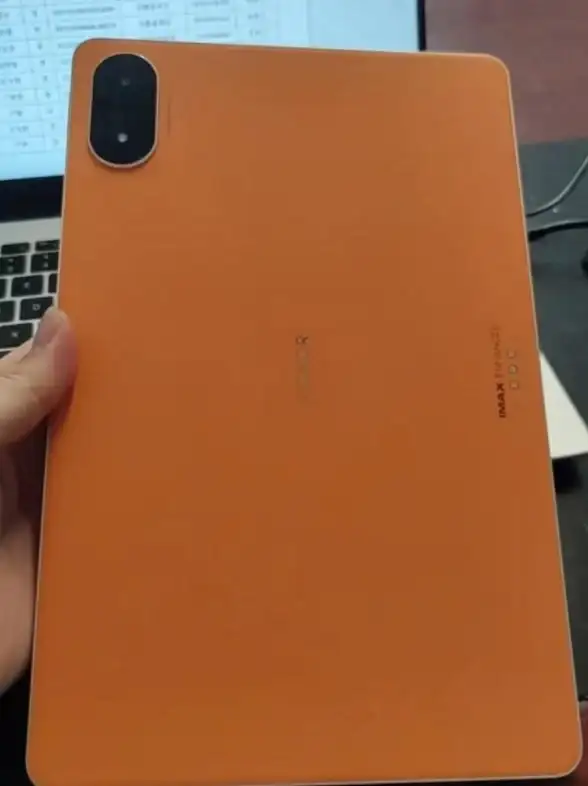
(信息来源:微软官方公告2025-08-01 | CPU-Z官网更新日志2025-08-05)
本文由 业务大全 于2025-08-01发表在【云服务器提供商】,文中图片由(业务大全)上传,本平台仅提供信息存储服务;作者观点、意见不代表本站立场,如有侵权,请联系我们删除;若有图片侵权,请您准备原始证明材料和公证书后联系我方删除!
本文链接:https://vps.7tqx.com/wenda/510068.html




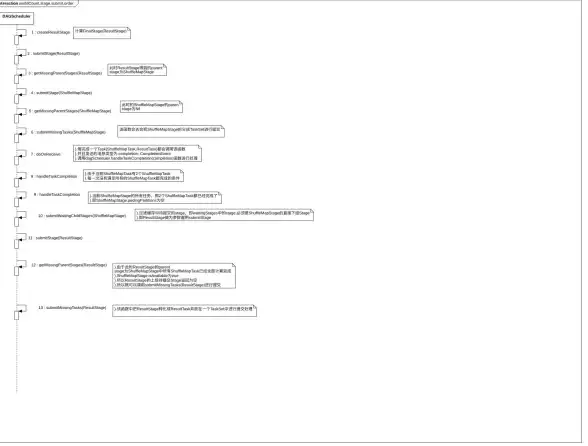


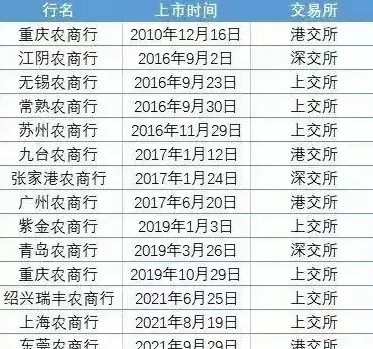

发表评论